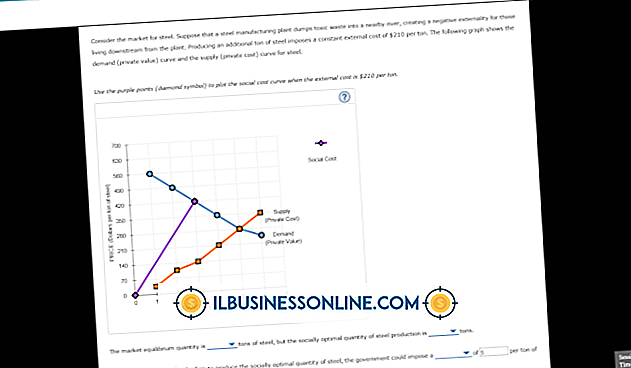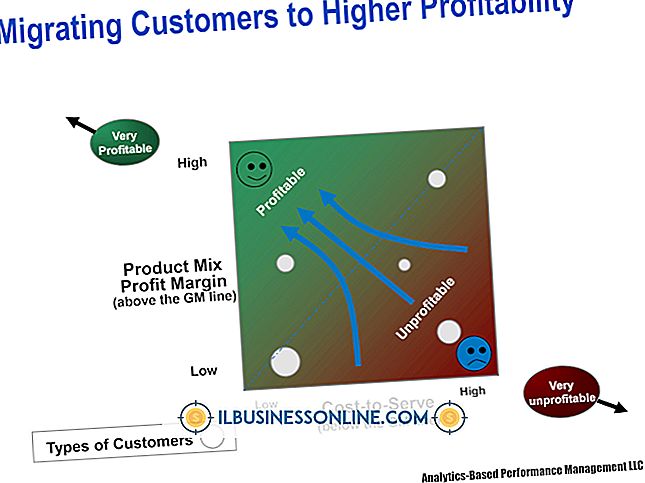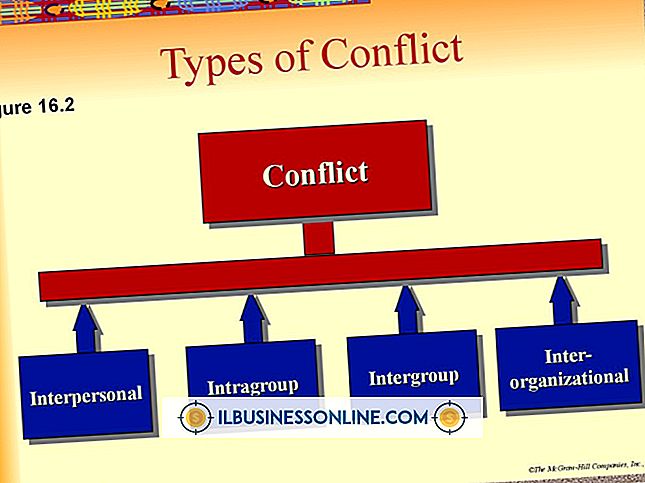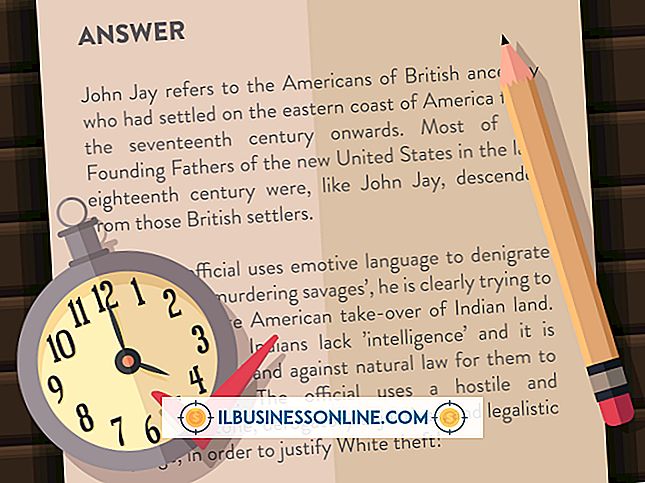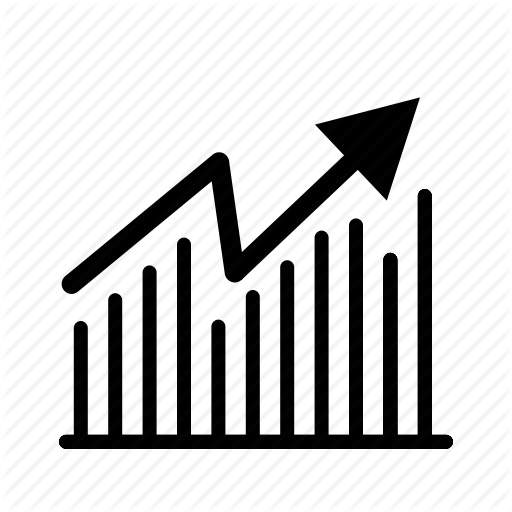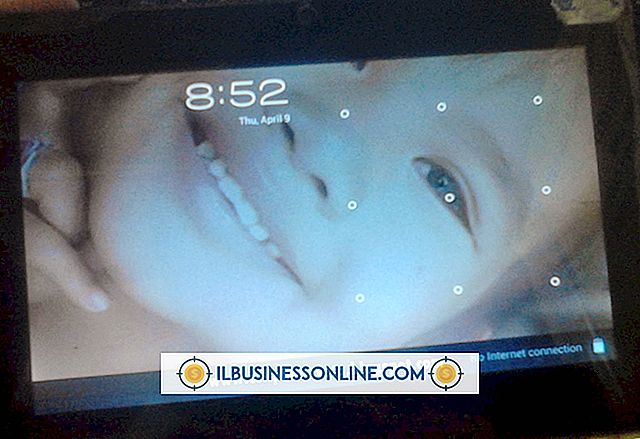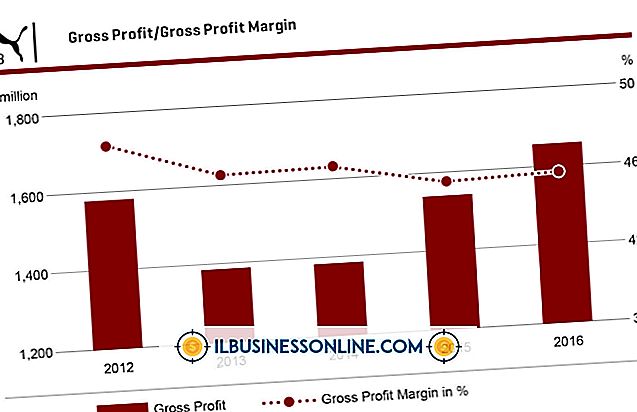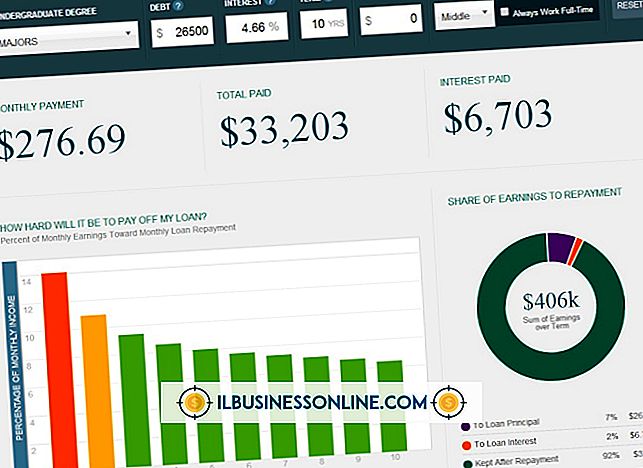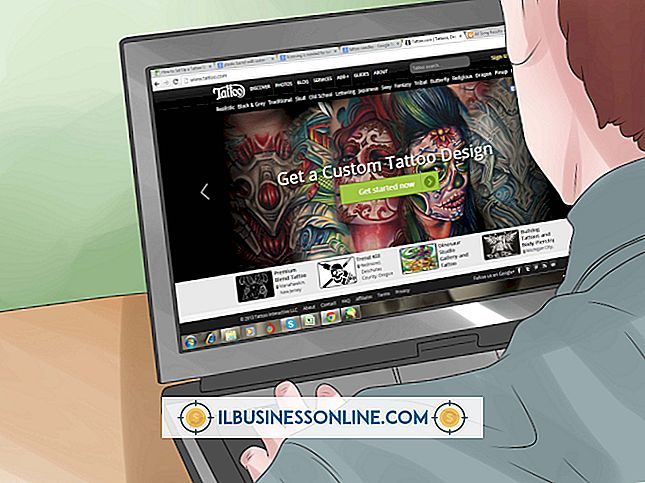Slik får du en Google AdSense-kode

Google AdSense-nettbasert annonseringsprogram for inntektsdeling, krever at annonsører søker om godkjenning før de mottar koden de lime inn på sine nettsteder for å generere annonser. Det er gratis å registrere deg for AdSense, men du trenger en gratis Google-konto for å få tilgang til søknadsskjemaet. Det tar omtrent en uke etter at du har fullført søknaden din for at Google skal godkjenne det. Når Google godkjenner bedriftens nettsted eller blogg for AdSense, mottar du en HTML-kode du kopierer og limer inn i webinnholdet ditt, slik at nettstedet eller bloggen din automatisk viser AdSense-annonser.
Opprette en Google-konto
1.
Registrer deg for en generell Google-konto, om nødvendig, ved å gå til Google.com og klikke på "Logg på" -prøven øverst til høyre på siden (lenke i Ressurser). Vent et sekund før påloggingssiden vises, og klikk deretter på "Opprett en konto gratis" -melding. Hopp over dette trinnet og fortsett til Seksjon 2 hvis du allerede har en Google-konto.
2.
Fyll inn ditt navn, valg av kontonavn og valg av passord i de aktuelle tekstfeltene til høyre for kontoopprettingssiden. Bekreft passordet ditt i feltet under passordfeltet. Bruk rullegardinmenyene til å angi kjønn og fødselsdato.
3.
Skriv inn ditt mobilnummer og din nåværende e-postadresse i de respektive feltene. Skriv inn ønsket sikkerhetstekst i feltet "Bevis du ikke er en robot", og velg deretter hjemlandet ditt i nedtrekksmenyen. Merk av for det øverste avkrysningsruten - dette er obligatorisk - og kryss av i avmerkingsboksen hvis du vil tillate Google å tilpasse innholdet ditt.
4.
Klikk på "Neste trinn" -knappen nederst på søknadsskjemaet. Endre telefonnummeret som vises på neste side hvis du vil motta en talemelding eller tekstmelding ved et annet nummer enn det du angav i kontoen din.
5.
Klikk på "Ring min telefon med bekreftelseskode" for å avsløre verifiser kontoen din. Vent opptil 15 minutter for å motta en tekst- eller talemelding med en numerisk verifiseringskode. Skriv inn koden i tekstfeltet på siden og klikk på "Bekreft" -knappen. Klikk på "Prøv igjen" og vent opptil 15 minutter for en ny kode hvis du ikke mottar en kode etter ditt første forsøk.
6.
Gå videre til avsnitt 2 etter at du mottok en bekreftelsesmelding som viser at du har bekreftet den nye Google-kontoen din.
Søker etter AdSense
1.
Gå til Google.com og logg inn på Google-kontoen du vil bruke til AdSense-kontoen din.
2.
Gå til Google AdSense-påloggingssiden (lenke i Ressurser). Klikk på knappen "Registrer deg nå" øverst til høyre på siden.
3.
Klikk på venstre-knappen nederst på påloggingssiden hvis du vil bruke kontoen du er logget på under, og vent ca. 30 sekunder før skjermbildet Fortell oss om innholdet ditt vises. Ellers klikker du på høyre knapp for å bli tatt gjennom trinnene som er oppført i del 1, og deretter gå tilbake til del 2, trinn 2 for å fortsette registreringsprosessen.
4.
Skriv inn nettadressen din i det øverste tekstfeltet på Tell us About Your Content-skjermbildet. Bruk rullegardinmenyen under toppfeltet til å velge primærspråket på nettstedet ditt.
5.
Merk av i boksen nederst på skjermen for å bekrefte avtalen med de fem grunnleggende reglene som er oppført på siden. Klikk på "Fortsett" -knappen og vent et øyeblikk for skjermbildet Send inn AdSense for AdSense vises.
6.
Velg posisjonen din med rullegardinmenyen "Velg et land eller territorium" øverst på skjermbildet Send inn AdSense-søknaden. Merk av radioknappen som svarer til ditt valg av en "Individuell" eller "Business" -konto. Pass på at valget ditt stemmer overens med om navnet du oppgir i feltet "Navn på betalingsmottaker" under radioknappene, er registrert som en skattemessig virksomhet.
7.
Skriv inn den fullstendige adressen hvor korrespondanse for den navngitte betalingsmottakeren skal sendes. Bruk begge "Street Address" -feltene hvis du trenger å legge til et kontor eller et leilighetsnummer under ditt husnummer. Skriv inn din by eller by i tekstfeltet "By / By", og bruk rullegardinmenyen til å velge din tilstand. Skriv inn postnummeret ditt i feltet "Postnummer" og telefonnummeret ditt i feltet "Telefon".
8.
Velg ett av alternativene i rullegardinmenyen "Velg en Hvordan". Les alternativene for e-post fra Google og merk av på radioknappen for det alternativet du foretrekker. Merk av i boksene som svarer til dine valg for kommunikasjonen du ønsker å motta, i listen som åpnes hvis du velger den andre "Velg hvilken e-postadressen Google sender meg" -knappen.
9.
Klikk på "Send inn søknad" -knappen. Tillat opptil et minutt for systemet å validere telefonnummeret ditt før en bekreftelsesskjerm med etiketten "Takk for søknad til AdSense" vises.
10.
Vent omtrent en uke for å motta en e-postmelding som inneholder koblinger til AdSense-koden din hvis du er godkjent for programmet.
Tips
- Se på Googles AdSense Feilsøkingsprogram for webapplikasjoner (lenke i ressurser) for å sjekke om det er tekniske problemer som holder tilbake søknaden din, hvis du ikke mottar en melding innen en uke eller så.